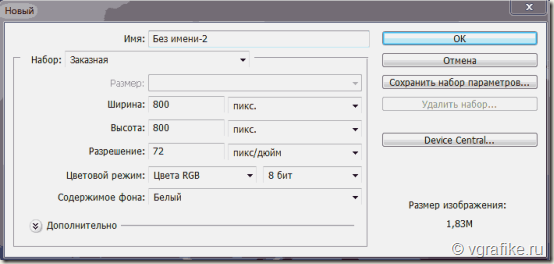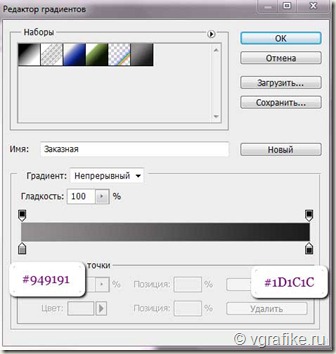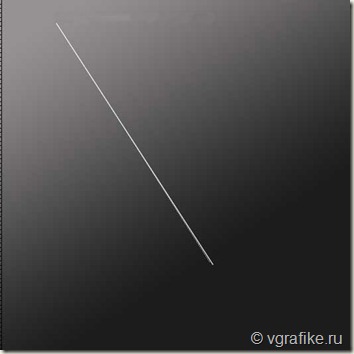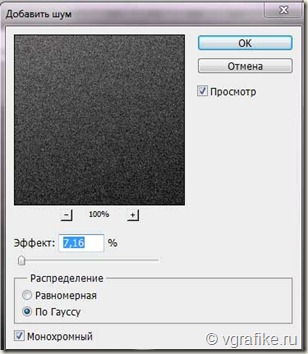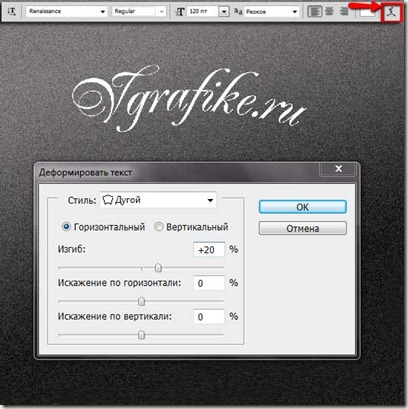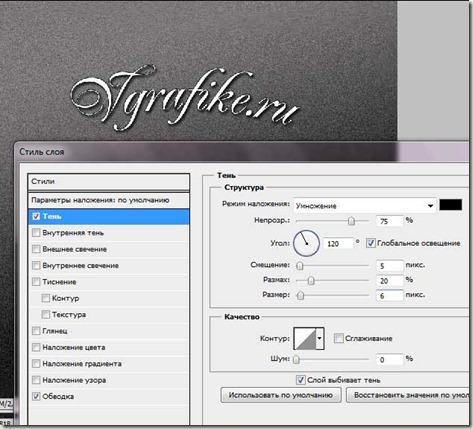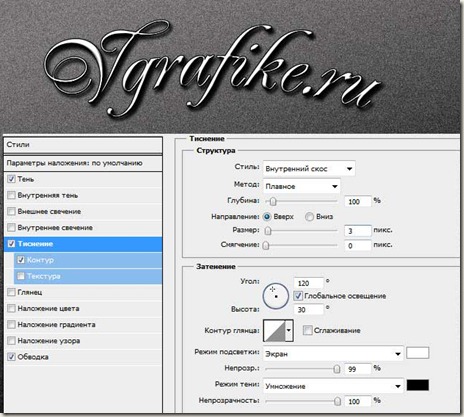Как сделать железный логотип
Как сделать железный логотип
Сегодня мы будем создавать стильный металлический логотип с использованием различных стилей слоя. Я постарался описать всё очень подробно, поэтому урок получился достаточно объёмным.
Запустите программу фотошоп и создайте новый документ (Ctrl + N) шириной 2400 и высотой 1800 пикселей. Назовите новый слой «Основа».
Сохраните себе это изображение и так же откройте его в фотошопе. Затем во вкладке Редактирование выберите пункт Определить узор. Нажмите кнопку ОК.
Кликните 2 раза по слою «Основа», чтобы открыть окно Стиль слоя. Слева, в параметрах наложения выбираем Наложение узора и в качестве узора используем сохранённое нами ранее изображение. Масштаб увеличиваем до 300%.
Далее переходим к пункту Наложение цвета. Режим наложения меняем на Перекрытие. Цвет используем #520110.
Создаём новый слой (Shift + Ctrl +N). Назовём его «Свет». Выбираем мягкую кисть (В) размером в 2100 пикс. и рисуем пятно в центре изображения.
Затем меняем режим наложения слоя «Свет» на Перекрытие и для усиления эффекта дублируем слой (Ctrl + J). В результате должно получиться следующее.
В этом шаге мы займёмся созданием самого логотипа. Снова создаём новый слой поверх всех слоёв, даём ему название «Кольцо». Инструментом Овальная область (М) рисуем окружность как показано в примере.
Кликаем правой кнопкой внутри выделенной области и в открывшемся меню выбираем пункт Выполнить обводку. Для обводки используем белый цвет. Настройки см. ниже.
Снимаем выделение, нажав Ctrl + D. Переходим к настройкам параметров наложения. Кликаем 2 раза по миниатюре слоя «Кольцо».
Здесь нам понадобятся следующие стили слоя.
Тень
Внутренне свечение
Тиснение
Контур
Выберите любой контур и кликните по его миниатюре, откроется окно Редактор Контуров. Выберите первую точку и введите для неё следующие значения:
Чтобы добавить точку, кликните в любом месте на линии кривой. Чтобы удалить лишнюю точку, выделите её и нажмите Delete. Если всё сделали верно, то должен получиться контур как на рисунке ниже.
Наложение градиента
Откройте Редактор градиентов и выставьте настройки как показано в примере.
После всех этих настроек результат должен быть примерно таким.
Теперь перейдём к добавлению основного элемента. Сохраните себе изображение с драконом.
В меню Файл выберите пункт Поместить и укажите сохранённое изображение. Разместите его как показано ниже.
Затем отразите по горизонтали.
Теперь, кликнув правой кнопкой по предыдущему слою «Кольцо», скопируйте стиль этого слоя и вставьте в слой с драконом.
Перейдите на слой «Кольцо» и создайте для него маску слоя.
Выберите чёрную круглую кисть небольшого размера, примерно 40 пикселей. Установите её жёсткость на 100% и начинайте рисовать в тех местах, где изображение дракона пересекается с кругом. Маска слоя при этом должна быть активна (она будет выделена рамкой). При необходимости увеличьте масштаб отображения.
Остаётся добавить текст. Напишите любую фразу под логотипом и вклейте стиль слоя, как в предыдущем шаге.
Чтобы добавить световую вспышку, скачайте набор Optical Flares для фотошопа. Откройте любое изображение и поместите его в рабочее пространство. Измените режим наложения слоя на Экран (Осветление) и расположите на уровне глаза дракона.
Вот и всё, стильный металлический логотип готов.
Как нарисовать металлический логотип в фотошоп
Урок Photoshop, посвященный созданию стильного металлического логотипа + шаблон PSD логотипа. Результат урока графики:
Создайте новый документ в Adobe Photoshop размерами 800 на 800 пикселей, разрешением 72 пикс/дюйм, цвет фона – белый:
Теперь возьмите инструмент Градиент (Gradient), кликните по цветной полосе градиента в настройках инструмента (под горизонтальным меню после выбора градиента) и проставьте цвета от серого # 949191 до черного # 1D1C1C:
Создаем фон для будущего металлического логотипа – проведем градиентом по диагонали:
Применяем фильтр Шум (Noise) –> Добавить шум (add Noise). Настройки: по гауссу, монохромный (Gaussian, Monochromatic), с уровнем (Amount) 7,16%.
Теперь создадим новый слой (кликните по иконке чистого листа в нижней части палитры слоев) и залейте его черным цветом # 151414. Уменьшите непрозрачность слоя до 20%.
Возьмите инструмент Палец Smudge Tool с настройками (интенсивность – 12% и размером кисти 10px) растушуйте немного края фона (активный слой – нижний).
Берем инструмент Текст, цвет белый (# FFFFFF), я выбрала шрифт для логотипа Rennaissance и размером 120пт сделала надпись. Выбираем стиль текста “Дугой”, изгиб горизонтальный 20% (или Arc Horizontal в английском Photoshop).
Дважды кликаем по надписи логотипа и попадаем в параметры наложения, где активируем пункты и выставляем следующие настройки:
Дублируйте слой с текстом логотипа (Ctrl + J). Слой дублируется вместе со стилями слоя. Добавьте к дубликату текстового слоя еще один параметр наложения – Тиснение (Bevel and Emboss) и Контур (Contour). Параметры для них приведены в скриншоте ниже, а именно стиль – внутренний скос (Inner Bevel), метод (technique) – плавый (smooth), глубина (depth) — 100%, размер (size) –3 пикс, угол (angle) – 120 градусов, режим подсветки – экран 100%, Непрозрачность 100%.
Итак, надпись для металлического логотипа у нас уже готова. Осталось нарисовать графические элементы logo.
Рисуем кольцо. Для этого вы можете взять кисть или фигуру в виде кольца (фигуру кольцо вы найдете в стандартном наборе). Вам также могут понадобиться фигуры круги. Цвет кольца – белый. Повторяем все шаги с добавлением стилей слоя и дублированием фигуры те же, что и проделывали с текстовой часть логотипа (добавляем тень и обводку, дублируем слой, активируем тиснение и контур). В кольцо также добавляем фигуру, которая будет нашим символом и проделываем те же шаги по добавлению стилей. Я также добавила элемент баннера с металлическим эффектом.
Создание металлического логотипа в Photoshop
Сегодня я хочу рассказать вам, как с помощью Adobe Photoshop создать металлический логотип (или любую другую надпись).
Открываем фотошоп, жмем Ctrl+N. Создаем новый документ с необходимым разрешением, я создам 1200х800 пикселей. Открывается чистое поле. Ну что ж, начнем творить.
Для того, чтобы несколько осветлить металл, можно воспользоваться наложением цвета или градиента. Выбираем белый цвет (или черно-белый градиент), выставляем непрозрачность 20-30%, в зависимости от того, насколько темной должна быть надпись. После этого подтверждаем изменения.
Итак, у нас получилась металлическая объемная надпись на белом фоне. Сейчас мы можем сохранить ее, как есть, добавить другой фон или же сделать его прозрачным. Для первых двух вариантов подойдет сохранение в формате jpg, для последнего потребуется формат png.
1-й вариант затруднений вызвать не должен. Заходим в «Файл», жмем «Сохранить как», выбираем формат jpg.
3-й вариант. Чтобы получить изображение без фона, нужно просто фон выключить. Для этого снимаем значок (глаз) напротив заднего плана в окне «Слои». При сохранении изображения выбираем расширение png.
Вот и все. Удачи вам в творчестве!









Поделиться с друзьями ссылкой на статью в соцсетях:
Изготавливаем металлический значок
Решил опубликовать первый мастер-класс своего производства изделий из металла.
В качестве примера использую один из текущих заказов.
Заказанное изделие: значок с изображением логотипа стрелкового клуба, инициалами «ВССК», а также фамилии, имени и никнейма почетного члена данного клуба.
Размер изделия: 39 х 25 мм.
Этап 1 — подготовка макета и шаблона
На первом рисунке изображена изначальная картинка от заказчика, на которой видно сам логотип:
На основе предоставленного рисунка я рисую в программе векторной графики CorelDraw макет. На следующем рисунке изображена программа, в редакторе которой вы видите слева вверху изначальный логотип, ниже промежуточный этап макета, посередине готовый макет в цвете (как будет примерно выглядеть изделие), и справа выстроенный по размеру макет для последующей печати:
Далее печатаю макет на обычном принтере (у меня лазерный), а вместо бумаги для шаблона используется прозрачная плёнка. На следующем изображении видно напечатанные и вырезанные макеты:
Этап 2 — подготовка материала
В качестве материала использую заготовленные нарезанные пластины алюминия. Периодически я заранее заготавливаю различные пластинки размерами 30/35/40 мм в ширину и 80/90 в длину (нарезаю пластину из длинного купленного профиля и отшлифовываю их поверхности наждачной бумагой). А толщина везде стандартная 2мм — самая оптимальная для изготовления значков, кулонов и прочих плоских изделий. Но, несмотря на то, что это алюминий, изделия данной толщины довольно прочные (чтобы согнуть, надо хорошенько постараться, и не просто руками).
Первым, что я делаю, обезжириваю пластину при помощи ацетона. Далее накладываю специальный плёночный фоторезист (его обычно используют радиолюбители для создания микросхемных плат). На следующем фото я показываю всё необходимое для данных действий (слева в рулоне и черном пакете — сам фоторезист):
На следующем фото видно заготовку (пластинка алюминия с наложенным фоторезистом):
Этап 3 — перенос рисунка на металлическую пластинку
После подготовки шаблона и самой заготовки, я собираю вот такую интересную конструкцию (видно на следующем фото). Вся суть в том, чтобы как можно плотнее прислонить шаблон к заготовке. Для этого использую стекло с лицевой стороны сверху, сзади можно любую твердую подложку (я использую тоже стекло), и зажимаю всё это канцелярскими прищепками.
Далее подношу эту «чудо-конструкцию» к ультрафиолетовой лампе и, включая светильник на N-ное время (технологический секрет), чтобы засветить те участки фоторезиста на заготовке, которые не закрыты напечатанными шаблонами. На следующем фото видно этот процесс:
После засветки конструкция разбирается, и на следующем фото вы видите результат (те участки фоторезиста, которые были закрыты шаблоном, остались светлыми, а открытые участки подверглись засветке и стали темнее):
Следующее, что я делаю, это убираю фоторезист с незасвеченных мест. Для этого я наливаю в ёмкость специальный раствор (который я сделал сам) и окунаю полностью туда пластинку. На следующем фото видно сей процесс:
После некоторого времени пребывания пластинки в растворе, фоторезист в незасвеченных участках пропадает и тем самым оголяет пластину в этих местах. На следующем фото вы видите результат:
После того, как пластинка в нужных местах защищена фоторезистом, а в нужных местах оголена, теперь я, используя два других раствора (тоже собственного изготовления), травлю пластину, путем периодического погружения заготовки в ёмкости с растворами на некоторое время. На следующем фото видно процесс:
После травления пластинка тщательно промывается под водой, оставшийся фоторезист снимается (он больше не нужен). На следующем фото вы видите, как на самой пластинке алюминия теперь появились протравленные вглубь рисунки:
Этап 4 — вырезание и шлифование
Так как я не имею каких-либо станков (весь труд ручной), то и выпиливать приходится самым примитивным способом — при помощи лобзика. На фото видно процесс выпиливания:
Выпиливание вручную — самое муторное занятие в моём производстве, требующее внимательности и предельной аккуратности. На следующем фото вы видите результат:
Разумно предположить, что после выпиливания изделие требуется обработать со всех сторон, подточить срезанные места и отшлифовать со всех сторон. Для этого я использую надфили и наждачную бумагу. На следующем фото вы видите процесс обточки:
К сожалению, далеко не во все место получается залезть надфилем, но свою работу стараюсь выполнять максимально аккуратно. На следующем фото видно результат:
Этап 5 — покраска и завершающие работы
Теперь изделие необходимо покрасить. Для этого я использую специальные холодные эмали. Эмали можно заливать при помощи шприца в вытравленные участки (кстати, при покраске различными цветами, я специально оставляю хотя бы минимальные бортики, чтобы цвета не смешивались на изделии), либо использовать тонкую кисть. На фото видно процесс покраски эмалями:
После покраски необходимо дать эмалям высохнуть, а потом аккуратно убрать всё лишнее, что вышло за пределы вытравленных участков. В некоторых случаях изделия поверх лакируются для дополнительной защиты или для еще большего глянцевого блеска.
Так как я делаю значок, значит необходимо сделать сзади крепление. В данном случае, я буду приклеивать на супер-пупер-клей цангу-заколку. На фото вы видите изделие после покраски и прочистки, заколку и клей:
Вот и завершающие фотографии готового значка:
Надеюсь, вам понравился мой скромненький мастер-класс 🙂
Если он будет замечен и набирать популярность, то я с радостью продолжу публиковать еще, и даже с видео!
Евгений Константинов — администратор и мастер по листовому металлу интернет-мастерской Metal Souvenir (Suver).
Как сделать металлический логотип в фотошопе
ความคิดเห็น • 67
все просмотрел, лучше о металле не нашел.
Всё красиво, грамотно, самое главное понятное объяснение. спасибо, всем бы так уметь.
Классно Вячеслав. где Вы этому обучались?
Довговчивс фотошопити на CS6?
Класс! Отличный и нужный урок!
Спасибо. Правда у меня отсутствует выравнивание текста (((, пришлось равнять на глаз ))) и ещё пару отличий, но определённого успеха достичь всё же удалось
По моему один из лучших учителей на ютубе. Все понятно и просто объясняет. Спасибо большое)))
В ютубе полно шлака. Но благодаря таким урокам, как этот, еще есть надежда, что не все потеряно. Автору спасибо)
Здравствуйте Вячеслав. Очень понравился урок. Тока Вы как профи так быстро все клик клик клик. и все. У вас готово! Я за Вами не поспеваю:-)) Зато позитивный такой. Скачала урок буду пробовать! Спасибо
лучше показывай как мышкой нажимать чем эти комбинации;так то все четко
Урок классный,и другие уроки хорошие,только вот что то не все получается.(
как сделать не надпись и весь холст хромом? ну или серебристый?)
Вячеслав, спасибо Вам огромное, уроки отличные, при чем все очень рассказано Вами подробно! 10 +++ Творческих Вам успехов.
А как вытянуть фотку з фотошопа
Ctrl+T и тяните сколько хотите. Если не получается, то переведите слой «Фон» в «Слой 1» для это достаточно два раза щекнуть левой кнопкой мышки по пиктограмме слоя
Огромное спасибо вам за уроки. Вы гений! Все настолько понятно и класно, что нет слов!
Шум есть во всех версиях PS, в английской версии Noise
Спасибо,что у вас все на русском.Все доступно и понятно.
Позитивный ты дядька)))
У меня стоит русский, поэтому дублировать на английском затруднительно. Где скачать не подскажу, триал-версия должна быть на adobe.com
Вячеслав, большая просьба, если не сложно, дублируйте названия действий на англ языке. У меня англ версия, и все меню, подменю, строчки, подстрочки не в таком же порядке как на русском, а иногда и вообще отсутствуют. Возможно версия другая или программа установлена неправильно. Сложно заниматься изучением шопа и одновременно английским. Или посоветуйте где скачать русскую версию) Спасибо!
Спасибо вам Вячеслав (Y)
Спасибо вам, что ответили! С удовольствием буду слушать ваши уроки дальше.
а у меня нет » Экран», почему и чем заменить.
Спасибо за урок!
спс я благодаен таким людям как ты. 11 которые делают такие уроки я начинающий дизайнер
Спасибо ещё раз, но нет, это не очевидно.
Жора, ну неужели не очевидно? Верхний слой самый видный и если его не переносить вверх, то все эффекты которые вы на нем делаете просто не будут видны, их перекроют слои которые находятся выше
А меня одного недостаточно? Если я спрашиваю значит непонятно или это не понятно? 🙂 Вот это сказал, сам в шоке. Заранее спасибо.
Понятные то они понятные (уроки) только по ним ничему не научишься. Просто тупо запоминать уроки это полнейший бред. Надо самому понимать что, когда и главное зачем делать. Вот например: зачем на 7:55 минуте перемещаем чистый только что созданный слой в самый верх? Вроде мелочь (а может совсем не мелочь) а непонятно.